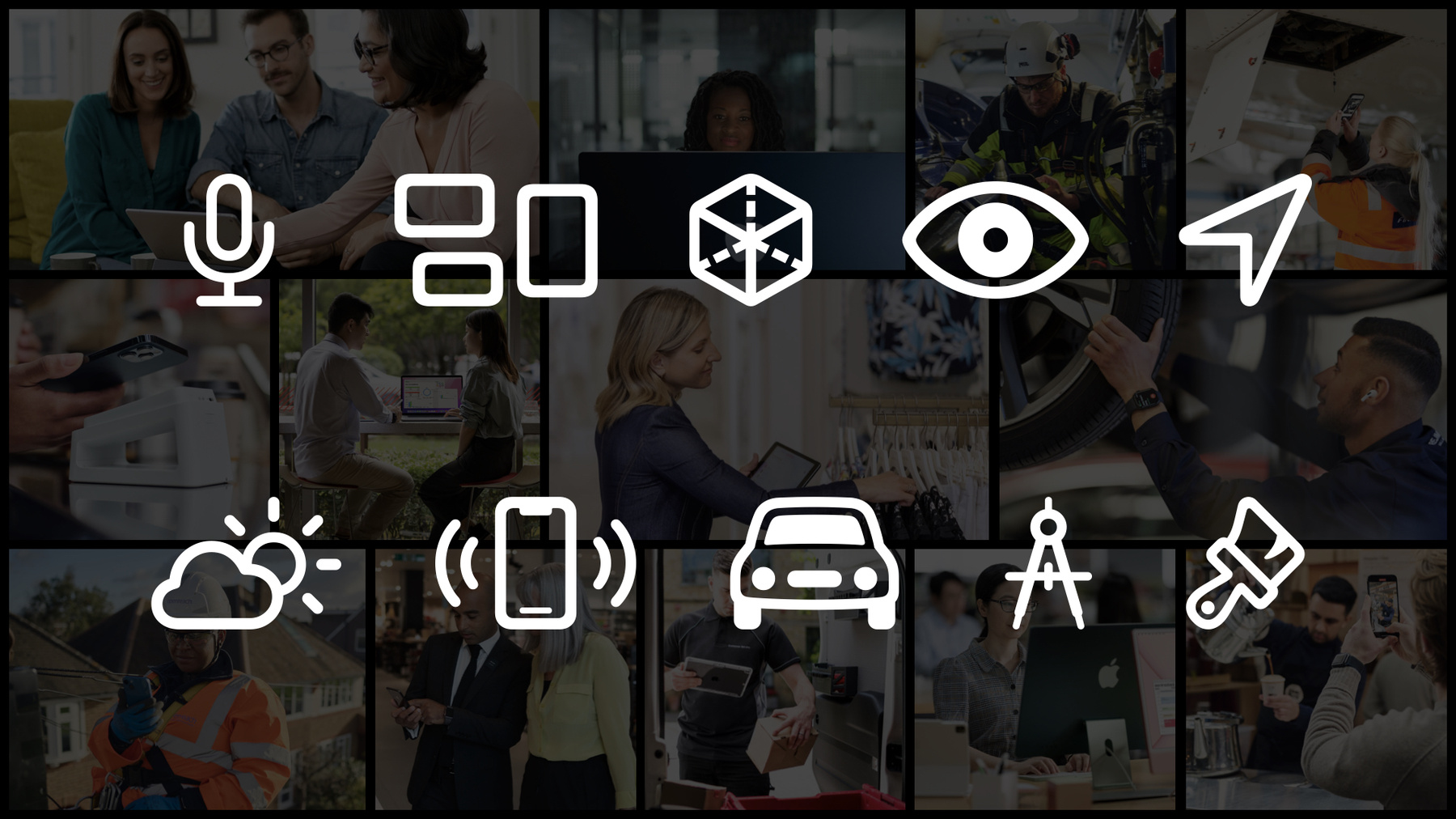
-
기업 개발자를 위한 새로운 기능
iOS, iPadOS, macOS 및 watchOS에서 비즈니스를 위한 강력한 앱을 구축하는 방법을 알아보십시오. Apple 플랫폼의 최신 업데이트 중 엄선된 내용을 간추려 소개해 드립니다. 또한 작업 흐름을 혁신하고, 비즈니스 의사 결정을 알리고, 직원 생산성을 높이는 매력적인 엔터프라이즈 앱을 만드는 데 사용할 수 있는 기능을 살펴봅니다.
리소스
관련 비디오
WWDC22
- 앱 인텐트 자세히 알아보기
- 앱 인텐트를 통해 앱 단축어 구현
- 컴플리케이션 및 위젯: 리로리드
- 탐색을 위한 SwiftUI 쿡북
- 확장된 San Francisco 서체 모음 소개
- Apple Maps Server API소개
- ARKit 6 소개
- CarPlay를 통해 앱에서 더 많은 마일리지 획득
- MapKit의 새로운 기능
- Push to Talk를 통한 음성 통신 향상
- RoomPlan으로 매개변수적 3D 룸 스캔 만들기
- Swift Charts 소개
- Swift Charts: 기준을 높이다
- Vision의 새로운 기능
- VisionKit을 통한 컴퓨터 판독 코드 및 텍스트 캡처
- WeatherKit 소개
- What's new in SF Symbols 4
- WidgetKit로 멋진 컴플리케이션 만들기
-
비디오 검색…
안녕하세요 저는 Andria Jensen이고 기업 고객의 앱 개발을 지원하는 컨설팅 엔지니어입니다 오늘은 기업 개발자를 위한 새로운 기능에 대해 말씀드리겠습니다 Apple 제품은 상상보다 더 다양한 방식으로 모든 규모의 기업과 산업 전반에서 전 세계적으로 사용되고 있습니다 기업 개발자는 Apple 기기가 기업에 가장 효과적으로 사용되는지 확인합니다 매장의 POS 앱이든 항공사 조종사용 비행 계획 앱이든 개발자는 Apple 플랫폼에 의존하여 최상의 작업을 수행하고 다른 사용자의 작업을 지원하는 데 필요한 도구와 기능을 제공합니다 올해 WWDC에서 Apple은 iOS, iPadOS, macOS 및 watchOS를 비롯한 소프트웨어 플랫폼 전체의 주요 업데이트를 발표했습니다 올해에는 화면의 모든 주제를 논의하는 여러 세션과 함께 많은 발표가 있었습니다 기업 개발자와 가장 관련성이 높은 항목을 강조하겠습니다 최소한의 코드로 바코드 스캔 인터페이스를 생성하는 새로운 Data scanner API 앱의 현재 데이터를 한눈에 볼 수 있는 실시간 현황 및 잠금 화면 위젯 등이 있습니다 그리고 이는 시작에 불과합니다 이 모든 새로운 정보를 더 잘 살펴보기 위해 이 세션에서 계속 참조할 관련 영역으로 항목을 그룹화하겠습니다 요약 수준에서 각 항목을 살펴보면서 자세히 알아보기 위해 Developer 앱이나 웹 사이트에서 시청할 수 있는 추가 세션을 안내해 드리겠습니다 자, 이제 시작하겠습니다 Siri부터 시작하겠습니다 iOS 15 및 이전 버전에서는 SiriKit 및 Intent가 앱에서 Siri의 기능을 활용하는 방법이었습니다 올해는 앱의 유용한 작업을 더 빠르고 쉽게 빌드하도록 설계된 새로운 Swift 전용 프레임워크인 앱 Intent를 선보였습니다 SiriKit 맞춤형 Intent를 만드는 이전 방법과 달리 새로운 앱 Intent에는 Intent 정의 파일이나 생성된 코드가 필요하지 않습니다 또한 Intent 정의 파일이 있는 기존 맞춤형 Intent가 있다면 쉽게 변환할 수 있습니다 기존 Intent 정의 파일에서 Convert to App Intent 버튼을 클릭하기만 하면 됩니다 앱 Intent가 생성되면 이를 사용하여 완전히 새로운 앱 단축어를 빌드할 수 있습니다 앱이 설치되면 앱 Intent와 앱 단축어도 함께 설치되므로 앱을 열기도 전에 Siri, Spotlight 검색 및 단축어 앱에서 단축어를 즉시 사용할 수 있습니다 즉 이제 앱 단축어를 만드는 데 필요한 사용자 설정이 없다는 뜻입니다 사용자가 자동으로 사용할 수 있으며 사전 정의된 문구가 있습니다 이제 최초 트리거 문구에는 매개변수도 포함될 수 있으므로 원하는 순간에 정확하게 수행할 수 있는 단축어를 그 어느 때보다 빠르게 호출할 수 있습니다 앱 단축어가 앱과 함께 설치되므로 Siri에 추가 버튼이 더 이상 필요하지 않습니다 하지만 여전히 사용자가 앱에 포함된 문구를 인식해야 합니다 이에 단축어를 발견하기 쉬운 두 가지 방법을 도입했습니다 Siri 팁 보기는 제공되는 단축어와 사용 방법을 사용자가 이해하는 데 도움이 됩니다 그리고 새로운 단축어 링크 버튼이 추가되어 단축어 앱으로 쉽게 이동할 수 있어서 앱에서 제공하는 모든 앱 단축어를 볼 수 있습니다 사전 정의된 앱 단축어는 10개로 제한되므로 앱과 함께 설치되는 단축어에 집중하고 잘 정의해야 합니다 이를 통해 앱 사용자가 훨씬 더 효율적인 작업 흐름을 만들 수 있습니다 앱 Intent 및 앱 단축어로 Siri를 활용하는 두 가지 최신 방법과 Siri 팁 보기 및 단축어 링크를 통해 이를 발견하는 유용한 방법을 살펴봤습니다 해당하는 WWDC 세션을 참고하여 이러한 기능을 앱에 통합하는 방법에 대해 자세히 알아보세요 이렇게 Siri의 새로운 기능을 살펴보았습니다 위젯은 Siri Intent를 활용하여 앱의 관련 세부 정보를 한눈에 볼 수 있는 유용한 방법입니다 새로운 앱 Intent는 앱 단축어를 구동하는 데 유용하지만 Intent를 사용하여 위젯을 구동하는 경우 맞춤형 SiriKit Intent 및 Intent 정의 파일을 계속 사용해야 합니다 iOS 16에서는 WidgetKit을 사용하여 iPhone의 잠금 화면에 컴플리케이션을 빌드할 수 있습니다 그리고 Apple Watch의 컴플리케이션은 이제 Widget 확장 프로그램을 사용하여 빌드할 수 있습니다 따라서 iOS 16 및 watchOS 9용 코드를 한 번 작성하면 됩니다 기존 홈 화면 위젯과 해당 인프라를 공유할 수도 있습니다 좀 더 자세히 살펴보겠습니다 iOS 15에서는 iPhone 및 iPad에 시스템 위젯을 도입했으며 watchOS 7에서는 ClockKit을 사용하는 맞춤형 컴플리케이션을 도입했습니다 iOS 16 및 watchOS 9의 새로운 기능인 WidgetKit을 사용하여 Apple Watch의 새로운 잠금 화면 및 컴플리케이션용 위젯을 빌드할 수 있습니다 이전 ClockKit 컴플리케이션 제품군을 대체하는 iOS 및 watchOS용 새 위젯 제품군 유형이 추가되었습니다 이제 iPhone에서든 Apple Watch에서든 몇 가지 일반적인 위젯 유형 중에서 선택할 수 있습니다 바로 직사각형 원형 인라인 Apple Watch용 특수 유형인 accessoryCorner 등입니다 또한 iOS 16의 새로운 시스템 스타일을 지원하는 새로운 렌더링 모드가 추가되었으므로 사용자가 어떤 스타일을 선호하든 위젯이 편안하게 느껴지도록 만들 수 있습니다 올해는 위젯 확장 프로그램을 활용하는 또 다른 강력한 방법인 실시간 현황이 발표되었습니다 실시간 현황을 통해 실시간으로 일어나는 일을 쉽게 확인할 수 있습니다 실시간 현황은 잠금 화면이나 새로운 Dynamic Island에 표시됩니다 실시간 현황은 사용자 인터페이스에 WidgetKit 기능과 SwiftUI를 사용하므로 실시간 현황의 프레젠테이션 코드는 위젯 코드와 유사합니다 또한 위젯과 실시간 현황 간에 코드를 공유할 수 있습니다 그러나 실시간 현황은 위젯과 같은 업데이트에 타임라인을 사용하지 않습니다 각 실시간 현황의 수명 주기를 처리하기 위해 iOS 16.1에서 도입된 ActivityKit을 사용하여 실시간 현황을 요청하고 업데이트하고 종료합니다 또한 실시간 현황은 원격 푸시 알림을 수신하여 업데이트할 수 있으므로 백엔드에서 데이터가 변경될 때 동기화 상태를 유지할 수 있습니다 예를 들어 항공 앱에서 이 기능으로 안전 결정을 내리기 위해 실시간으로 풍속을 모니터링할 수 있습니다 또는 유통 및 식품 서비스 매니저가 교대 근무 실시간 통계를 한눈에 확인할 수 있습니다 이 화면은 iPhone 14의 잠금 화면에서 볼 수 있는 예로 휴대폰의 잠금을 해제하지 않아도 계속 표시되는 실시간 현황의 현재 주문 최신 상태입니다 iPhone 14 Pro 및 iPhone 14 Pro Max의 경우 잠금 화면에서도 실시간 현황을 볼 수 있으며 추가로 새로운 Dynamic Island에서도 실시간 현황을 볼 수 있습니다 이를 통해 시스템 전체의 실시간 데이터를 한눈에 표시하고 상호 작용할 수 있습니다 따라서 배송 기사는 현재 배달 정보를 볼 수 있고 현장 작업자는 현재 작업 현장 관련 데이터를 볼 수 있으며 교대 근무자는 현재 시간을 추적할 수 있습니다 이 모든 것이 기기의 잠금을 해제하지 않고 다른 앱을 사용하는 동안에도 실시간으로 이루어집니다 잠금 화면용 새 위젯이 도입되었으며 위젯 확장 프로그램을 위해 ClockKit 컴플리케이션 사용이 중단되었습니다 이제 위젯 확장 프로그램은 Apple Watch 컴플리케이션 잠금 화면 및 홈 화면 위젯은 물론 새로운 실시간 현황을 지원합니다 이 세션에서 자세히 알아보고 한눈에 알아보는 앱 경험을 지금 바로 빌드해 보세요 이렇게 위젯의 새로운 기능을 살펴보았습니다 놀라실 수도 있지만 iOS와 iPadOS는 세계 최대의 증강 현실 플랫폼이며 그 어느 때보다 실감 나는 방식으로 아이디어를 실현할 수 있습니다 ARKit 6에 새롭게 4K 비디오 모드가 도입되어 가장 높은 이미지 해상도로 카메라 스트림을 실행할 수 있습니다 또한 비디오 백드롭을 효과적으로 제어할 수 있는 몇 가지 카메라 개선 사항이 추가되었습니다 평면 앵커의 동작 업데이트 Motion Capture API 추가 새로운 도시에 위치 앵커 지원이 추가되었습니다 ARKit에 기반한 RoomPlan에서는 새로운 Swift API를 사용하여 iPhone 및 iPad에서 카메라와 LiDAR 스캐너로 방의 크기 및 가구 유형과 같은 핵심 특성이 포함된 3D 평면도를 생성합니다 건축 및 설계 소매, 숙박 부동산 업계의 작업 흐름에서 RoomPlan의 가능성을 상상해 보세요 ARKit 6가 새롭게 업데이트되고 3D 평면도 생성을 위한 RoomPlan이 추가되어 훨씬 더 많은 방법으로 앱에 증강 현실을 통합할 수 있습니다 해당하는 WWDC 세션을 시청하여 자세히 알아보세요 이렇게 증강 현실의 새로운 기능을 살펴보았습니다 Vision을 통해 컴퓨터 비전을 사용하여 이미지와 비디오를 처리하고 분석할 수 있는 기능을 빌드할 수 있으므로 사용자가 기기의 카메라만으로 관련 정보를 빠르게 스캔할 수 있습니다 올해는 텍스트 인식 바코드 스캔 및 광학 흐름에 대한 새로운 개정판이 발표되었습니다 이러한 개정판은 향상된 성능과 정확도를 제공합니다 바코드 스캐닝은 이제 여러 바코드 이미지별 바코드 감지 및 2D 바코드용 향상된 바운딩 박스에 대한 더 빠른 스캐닝을 제공합니다 텍스트 인식 및 바코드 스캐닝의 개정판 3은 새로운 Live Text 및 Data scanner API의 기반 역할을 합니다 이에 대해 잠시 후에 자세히 설명하겠습니다 이제 텍스트 인식에서 한국어와 일본어를 지원합니다 언어를 미리 알 수 없는 경우 언어를 인식하는 기능도 있습니다 그러나 사용자가 인식하려는 언어를 알고 있다면 더 나은 성능을 위해 API에서 구성해야 합니다 라이브 텍스트는 iOS 15에서 도입된 시스템 기능으로 사진의 데이터와 완전히 새로운 방식으로 상호 작용할 수 있습니다 올해는 VisionKit에서 라이브 텍스트 기능을 자신의 앱에 적용할 수 있는 새로운 Swift API가 발표되었습니다 방금 언급한 Vision API를 기반으로 구축된 Live Text API는 정적 이미지에서 원활하게 작동하며 일시 중지된 비디오 프레임에서도 사용하도록 조정할 수 있습니다 이제 이미지 속의 텍스트와 직접적인 상호 작용을 허용할 수 있으므로 복사와 같은 표준 상호 작용을 사용할 수 있으며 주소로 가는 길 찾기 전화 걸기 또는 이메일 보내기와 같은 작업에 데이터 감지를 사용할 수 있습니다 사용자는 원하는 언어로 번역된 텍스트를 볼 수도 있습니다 마지막으로 QR 코드 감지도 사용할 수 있습니다 이 모든 것에 복잡한 코드를 작성할 필요가 없습니다 Live Text API는 정적 이미지 프레임을 분석하는 데 적합하지만 때로는 바코드 스캔과 같이 카메라를 사용하여 라이브 이미지를 분석해야 합니다 iOS 16에는 개발자를 위해 데이터 스캔을 간소화하는 VisionKit 프레임워크의 일부로 새로운 DataScanner ViewController가 도입되었습니다 이 새로운 보기 컨트롤러는 스캐닝 경험을 만드는 데 소요되는 시간을 크게 줄여줍니다 방금 언급한 모든 Vision API는 개발자의 스캔 인터페이스를 관리하는 사용하기 쉬운 드롭인 UI 구성요소로 재구성되었습니다 데이터 스캐너는 라이브 카메라 미리보기를 사용하여 텍스트 및 기계 판독 코드를 스캔하는 내장 기능을 제공합니다 맞춤화 가능한 안내 레이블 및 항목 강조 표시를 통해 사용자가 항목을 쉽게 찾고 빠르게 스캔할 수 있으며 선택에도 사용되는 탭투포커스 마지막으로 핀치 동작으로 줌하기를 통해 더 자세히 볼 수 있습니다 Data scanner API를 앱에 통합하면 타사 스캔 라이브러리 사용과 관련된 비용을 절감하고 앱의 요구 사항에 맞게 맞춤화된 스캔 환경을 만들 수 있습니다 앱이 의료용품 스캔용이든 소매 재고 관리용이든 항공사의 수하물 처리용이든 Data scanner API는 이를 처리할 수 있습니다 기계 판독 코드의 경우 기업에서 일반적으로 볼 수 있는 강조 표시된 형식을 포함하여 이러한 모든 기호가 지원됩니다 기호가 다른 여러 코드를 한 번에 스캔할 수도 있습니다 텍스트 스캔의 경우 주소에서 날짜, 시간 및 기간에 이르는 콘텐츠 유형을 지원합니다 직원이 관련 정보에 대한 문서와 영수증을 스캔할 수 있는 여행 또는 경비 앱에 이 기능을 통합한다고 상상해 보세요 올해는 텍스트 인식 바코드 스캔 및 광학 흐름에 대한 새로운 개정판이 발표되었습니다 그리고 얼굴 인식 및 랜드마크에 대한 개정판 1은 올해 사용이 중단되었습니다 항상 최신 개정판을 사용하는 것이 가장 좋습니다 한국어와 일본어에 대한 지원이 추가되었습니다 이 모두가 새 Live Text 및 Data scanner API를 지원합니다 새로운 API에 대해 자세히 알아보고 앱에 통합하려면 해당 세션을 참고하세요 이렇게 Vision의 새로운 기능을 살펴보았습니다 이제 지도를 살펴보겠습니다 Apple 지도는 매년 개선되어 더 많은 시각적 세부 정보와 높은 품질의 지도 이미지가 추가되고 있습니다 올해는 완전히 새로운 지도로 MapKit의 차원이 새로워졌습니다 이와 함께 도시를 놀랍도록 자세하게 움직이며 볼 수 있는 3D 도시 경험을 제공하고 있습니다 3D 도시 경험은 전 세계 많은 대도시 지역에서 사용할 수 있습니다 이제 추가 코드 없이도 이 새로운 경험과 완전히 새로운 지도를 여러분 앱에 포함할 수 있습니다 또한 LookAround API가 도입되어 이 몰입형 경험을 여러분의 앱에 적용할 수 있습니다 고객에게 도착하기 전에 각 고객 주소를 시각화할 수 있는 배관 작업자 또는 이 Safeway와 같은 대형 매장에 처음으로 방문하는 배송 기사라고 상상해 보세요 주차장을 둘러보고 배송을 위해 정확히 어디로 가야 하는지 그리고 트럭이 얼마나 진입할 수 있는지 볼 수 있습니다 지도 선택 기능을 통해 이제 Apple 지도에서 제공하는 유용한 모든 주석을 활용할 수 있습니다 이전에는 지도에서 제공하는 관심 지점을 보기만 하고 상호 작용할 수는 없었습니다 이 기능이 올해 새롭게 변경되었습니다 이제 기본 주석 보기를 사용하거나 사용자 맞춤형 환경을 생성하여 Apple 지도에서 제공하는 관심 지점과 상호 작용할 수 있습니다 MapKit은 오랫동안 여러 스타일 옵션의 오버레이를 지원했습니다 iOS 16에서는 개발자의 오버레이가 지도와 원활하게 통합될 수 있도록 기존 API가 개선되었습니다 이처럼 나무에 가려진 경로를 보실 수 있습니다 마지막으로 다양한 디스플레이 유형을 사용하여 지도를 구성할 수 있는 새로운 Map Configuration API가 추가되었습니다 기본 구성에 대한 새 속성이 추가되었으며 이를 사용하는 것이 좋습니다 세 가지 구성 유형이 있으며 지도 상황에 가장 적합한 유형을 이 중에서 선택할 수 있습니다 이미지 지도 구성은 위성 스타일 이미지를 표시하는 데 사용됩니다 하이브리드 구성은 도로 레이블 및 관심 지점과 같은 지도 기능이 추가된 이미지 기반 지도를 표시하는 데 사용됩니다 표준 지도 구성은 완전한 그래픽 기반 지도를 표시하는 데 사용됩니다 이 세 가지 지도 구성은 기존 지도 유형과 유사하므로 익숙하실 것입니다 특정 지도 기능을 표시하기 위한 MapType 및 관련 MKMapView 속성의 사용이 중단되었습니다 새로운 Map Configurations API로 전환해야 합니다 Apple 기본 프레임워크는 놀라운 지도 경험을 선사합니다 이 경험을 확장하기 위해 Maps Server API가 새롭게 탄생했습니다 Geocoding API를 사용하면 주소를 위도와 경도의 지리적 좌표로 변환할 수 있습니다 역방향 지오코딩은 이와 반대로 좌표를 가져와서 주소로 변환할 수 있습니다 Search API를 통해 검색 문자열에 전달하여 업체, 관심 장소 등의 장소를 찾을 수 있습니다 ETA API를 사용하면 목적지까지의 거리가 얼마나 되는지 계산할 수 있습니다 완전히 새로운 아름다운 지도와 3D 도시 경험을 선보였으며 지도를 구성하는 새로운 방법과 새로운 서버 API를 통해 개발자 앱에 이 경험을 적용할 수 있는 새로운 MapKit API가 도입되었습니다 이러한 새로운 기능을 지도에 적용하는 방법에 대한 자세한 내용을 알아보려면 해당 세션을 참고하세요 이렇게 지도의 새로운 기능을 살펴보았습니다 다음은 날씨입니다 현재 날씨 정보를 제공하면 사용자가 최신 정보를 확인하고 안전하게 미리 대비할 수 있습니다 올해 발표된 완전히 새로운 Apple 날씨 서비스는 App Store의 앱과 맞춤형 앱으로 게시된 앱 모두 Apple Developer Program의 일부로 사용할 수 있습니다 Apple 날씨 서비스는 모든 Apple 플랫폼에서 사용할 수 있는 새로운 기본 프레임워크인 WeatherKit을 지원합니다 일관된 경험이 중요하므로 Apple 날씨 서비스를 모든 플랫폼에 제공하는 데 사용할 수 있는 REST API도 제공합니다 고해상도 기상 모델 즉, 머신 러닝과 예측 알고리즘을 사용하여 전 세계의 지역별 기상 예보를 제공합니다 Apple은 항상 사용자의 개인정보를 존중합니다 위치는 일기 예보에만 사용되고 개인 식별 가능 정보와 연결되지 않으며 사용자 데이터를 공유하거나 판매하지 않습니다 WeatherKit을 사용하면 현재 날씨 상황과 기온, 강수량 바람, 자외선 지수 등에 대한 10일간의 시간별 예보를 얻을 수 있습니다 향후 1시간 동안의 분 단위 강수량과 악천후 경보도 일부 지역에서 사용할 수 있습니다 과거 날씨 데이터를 통해 추세를 식별할 수도 있습니다 기상 조건이 작업 환경에 큰 영향을 미치는 현장 서비스 또는 항공 앱에 WeatherKit을 통합한다고 상상해 보세요 새로운 기본 WeatherKit 프레임워크를 지원하는 완전히 새로운 Apple 날씨 서비스가 도입되었습니다 WeatherKit을 모든 플랫폼에 제공하는 REST API도 있습니다 이 모든 기능을 통해 앱에 사용자 생활권의 최신 예측을 제공할 수 있습니다 자세한 내용을 알아보려면 ‘WeatherKit 소개’ 세션을 시청하세요 이렇게 날씨의 새로운 기능을 살펴보았습니다 눌러서 말하기 앱은 의료 및 긴급 서비스와 같이 신속한 의사소통이 필수적인 분야에서 많이 사용됩니다 이러한 분야에서는 의사소통이 실시간이어야 하며 응답 시간이 매우 중요합니다 iOS 16에서 이러한 경험을 만드는 데 도움이 되는 Push to Talk 프레임워크가 도입되었으므로 많은 기업 개발자에게 큰 도움이 될 것이라고 생각합니다 Push to Talk 프레임워크는 iOS에서 워키토키 스타일의 시스템 경험을 제공하는 새로운 종류의 오디오 커뮤니케이션 앱을 지원합니다 Push to Talk 프레임워크는 개발자에게 사용자가 앱을 직접 실행하지 않고도 어디서나 접근할 수 있는 시스템 UI를 활용하는 API를 제공합니다 시스템 UI를 사용하면 사용자가 백그라운드에서 앱을 실행하는 오디오 전송을 신속히 활성화할 수 있습니다 그런 다음 백엔드 서버에 오디오를 녹음하고 스트리밍합니다 새로운 프레임워크는 과거에 워키토키 앱이 백그라운드에서 계속 실행되도록 했던 특별 권한 및 우회책을 제거합니다 Push to Talk 프레임워크에서는 시스템이 배터리 사용 시간을 유지하기 위해 필요한 경우에만 앱을 깨웁니다 눌러서 말하기 기능은 긴급 구조원과 사법 기관에서 오랫동안 사용했습니다 또한 소매 및 창고 환경뿐만 아니라 의료 분야에서도 눌러서 말하기 솔루션 사용이 증가하는 것으로 확인되었습니다 이 솔루션은 커브사이드 픽업 또는 픽앤팩 사용 사례를 지원하는 데 사용됩니다 Push to Talk 프레임워크는 기기 어디에서나 사용할 수 있는 친숙한 시스템 인터페이스를 활용하여 워키토키 스타일의 앱을 만드는 방법을 제공합니다 또한 기존 종단간 통신 솔루션 및 백엔드 인프라와 호환되도록 설계되었습니다 Push to Talk를 앱에서 구현하는 방법에 대해 자세히 알아보려면 WWDC에서 해당 세션을 시청하세요 이렇게 Push to Talk의 새로운 기능을 살펴보았습니다 올해 기업 고객을 위한 유용한 추가 기능이라고 생각되는 몇 가지 개선 사항이 CarPlay에 적용되었습니다 이제 내비게이션 앱에서는 운전자 바로 앞에 위치한 계기판과 같은 제2의 위치에 지도와 턴 바이 턴 경로 안내를 표시할 수 있습니다 이는 현장 서비스 판매, 배송 및 운송의 사용 사례에 유용한 기능입니다 모든 CarPlay 앱에는 Apple Developer Program 및 앱 유형과 일치하는 CarPlay 앱 권한이 필요합니다 이전에는 CarPlay 권한이 내비게이션, 오디오, 통신 전기차 충전, 주차 및 빠른 음식 주문과 같은 앱 유형으로 제한되었습니다 올해는 주유 및 운전 작업 앱이라는 두 가지 새로운 유형이 추가되었습니다 주유 앱은 사용자가 주유기를 시작하는 데 도움이 될 수 있으며 운전 작업 앱은 사용자가 운전 중에 수행해야 할 수 있는 다양한 단순 작업을 지원할 수 있습니다 이러한 앱을 사용하여 트레일러 컨트롤러와 같은 자동차 액세서리를 제어할 수 있습니다 또는 비용 보고를 위한 마일리지 추적과 같이 운전을 시작하거나 마칠 때의 작업을 도와줍니다 또한 새로운 CarPlay 시뮬레이터로 CarPlay 앱 테스트가 더욱 쉬워졌습니다 CarPlay 시뮬레이터는 CarPlay 환경을 복제하는 독립형 Mac 응용 프로그램입니다 CarPlay를 설치하고 iPhone에 연결하면 iPhone에서 CarPlay가 시작되고 마치 실제 자동차에 연결한 것처럼 실행됩니다 또한 앱이 실제 iPhone에서 실행되기 때문에 완전한 iPhone 기능을 이용할 수 있어서 필요한 모든 시나리오를 테스트할 수 있습니다 제2의 위치에서 턴 바이 턴 경로 안내를 할 수 있게 되었고 두 가지 새로운 앱 유형과 CarPlay 시뮬레이터가 추가되었습니다 앱에서 CarPlay를 사용하는 방법에 대해 자세히 알아보려면 해당 세션을 참고하세요 지금까지 시스템 전체에서 사용되는 프레임워크에 대한 몇 가지 개선 사항을 살펴보았습니다 이제 UI 프레임워크에 적용된 업데이트에 대해 말씀드리겠습니다 올해 주목할만한 정말 흥미로운 점은 데이터를 유익한 시각화로 변환하기 위한 강력하고 유연한 새 프레임워크인 Swift Charts입니다 개발자에게 정말 유용할 것 같습니다 SwiftUI에서 이미 익숙한 것과 동일한 간결한 구문을 사용하여 최소한의 코드로 빌드된 효과적이고 맞춤화 가능한 차트를 만들 수 있습니다 Swift Charts에는 현지화 및 손쉬운 사용 지원이 내장되어 있으며 SwiftUI와 마찬가지로 모든 Apple 플랫폼을 지원하므로 모든 사람이 차트를 잘 사용할 수 있도록 만들 수 있습니다 Swift Charts를 사용하면 데이터의 패턴이나 추세를 쉽게 전달할 수 있습니다 선 차트, 막대 차트 및 분산형 차트를 모두 쉽게 만들 수 있습니다 또한 차트를 생성하면 데이터에 적합한 척도와 축이 자동으로 생성되어 데이터가 변경될 때 필요에 따라 조정됩니다 Swift Charts는 데이터 보고나 시각화가 필요한 앱에 이와 같은 차트를 쉽게 적용할 수 있는 방법입니다 Swift Charts를 기업 앱, 보고 대시보드 판매 동향, 실시간 지표 환자 건강 데이터 및 상상할 수 있는 모든 것에 적용할 수 있는 멋진 방법을 생각해 보세요 Swift Charts를 사용하면 아이디어를 실현할 수 있습니다 이제 iPadOS 16에서 몇 가지 놀라운 새 기능을 iPad 앱에 빌드하여 진정한 데스크탑급으로 만들 수 있습니다 완전히 새로운 찾기 및 대치 UI가 추가되었습니다 이제 검색이 더 적은 공간을 차지하며 iPadOS의 탐색 막대에서 인라인으로 표시되며 버튼으로 축소될 수도 있습니다 검색이 활성화되면 검색 제안이 표시되며 검색어가 바뀌면 업데이트될 수 있습니다 데스크탑급의 편집 기능이 iPad에 적용되었습니다 이제 편집 메뉴에 사용된 입력을 기반으로 하는 대체 프레젠테이션이 있습니다 터치 상호 작용의 경우 익숙하지만 새로운 페이징 동작이 포함된 친숙한 메뉴가 표시됩니다 Magic Keyboard나 Magic Trackpad를 사용할 때 빠른 메뉴가 표시됩니다 UIKit은 기존 탐색 막대 스타일을 공식화하고 더 조밀하고 맞춤화 가능한 레이아웃으로 두 가지 새로운 스타일을 선보입니다 탐색기 앱에는 친숙한 푸시팝 탐색 모델이 적용됩니다 이는 일반적으로 설정과 같은 계층적 데이터를 표시하는 앱에 적합합니다 Safari나 파일과 같은 브라우저는 여러 문서 또는 폴더 구조를 보고 앞뒤로 탐색하는 데 이상적입니다 그리고 편집자는 개별 문서를 집중적으로 보거나 편집하는 것이 좋습니다 iPad의 탐색 막대 스타일이 더욱 구체적으로 된 것처럼 더 구체적인 탐색 스타일을 위한 새로운 SwiftUI API도 도입됩니다 지금까지는 탐색 기반 앱에 탐색 보기를 사용했습니다 올해에는 탐색 보기에서 벗어나 탐색을 처리하기 위한 두 가지 더 구체적인 옵션이 도입되었습니다 다중 열 지도에 적합한 탐색 분할 보기부터 시작하겠습니다 탐색 분할 보기는 iPhone의 단일 열 스택에 자동으로 적용됩니다 App Store Connect 앱과 같은 2열 레이아웃이 있습니다 메모와 같은 3열 레이아웃도 있습니다 또는 iPad와 Mac에서 3열 레이아웃을 표시하는 Mail 앱도 있습니다 단일 열 레이아웃은 iPad의 Slide Over에도 표시되며 Apple Watch에도 적용됩니다 탐색 스택은 보기 스택에서 앞뒤로 탐색하기 위한 푸시팝 인터페이스를 나타냅니다 설정 앱이나 Apple Watch의 나의 찾기와 같은 여러 곳에서 이 스타일의 탐색을 볼 수 있습니다 더 많은 방법으로 인터페이스를 구성하기 위해 분할 보기와 탐색 스택을 혼합할 수 있습니다 새로운 탐색 스택을 사용하면 딥 링크 및 프로그래밍 방식 탐색을 쉽게 구현할 수 있습니다 이러한 업데이트와 함께 탐색 링크가 iOS 16에서 변경되었습니다 탐색 링크는 SwiftUI에서 다른 보기를 표시하는 데 사용됩니다 설정 앱에서 다양한 옵션과 계층 구조를 통해 이동할 때 탐색 링크는 다음에 표시할 보기를 앱에 알려줍니다 이전에는 표시할 제목과 대상 보기를 제공하여 탐색 링크를 구성했지만 이제는 표시된 데이터 값에 따라 트리거될 수도 있습니다 마지막으로 탐색 스택도 경로를 추적합니다 경로는 보기 사이를 이동할 때 스택의 모든 데이터를 나타냅니다 스택에 루트 보기만 표시되는 경우 경로는 비어 있습니다 보기가 스택에 추가되면 해당 값이 경로에 추가됩니다 탐색 스택은 이 경로에 대한 바인딩을 사용하여 데이터 기반 프로그래밍 방식 탐색을 쉽게 활성화합니다 그리고 Device.name을 사용하는 개발자에게 몇 가지 중요한 변경 사항이 있습니다 iOS 16 이전에는 UIDevice API를 통해 사용자가 할당한 기기 이름에 접근할 수 있었습니다 사용자 데이터를 더 효과적으로 보호하기 위해 UIDevice.name API는 이제 사용자가 할당한 이름 대신 기기 모델만 반환합니다 앱에 여전히 기기 이름이 필요한 상황이 있다는 것을 알고 있습니다 예를 들어 사용자가 파일을 마지막으로 편집한 기기를 확인해야 하는 문서 관리 앱이 있을 수 있습니다 이전처럼 사용자가 할당한 기기 이름에 계속 접근할 권한을 요청할 수 있습니다 Device.name이 필요한 기업 앱 또는 맞춤형 앱이 있는 경우 권한 요청을 제출할 때 사용 사례를 자세히 설명하세요 공유 기기인지 여부를 기재해야 합니다 자격 기준의 전체 목록은 사용자 할당 기기 이름 권한에 대한 문서를 참고하세요 이렇게 UI 프레임워크의 새로운 기능을 살펴보았습니다 아름다운 데이터 시각화를 위해 Swift Charts가 도입되었으며 iPad를 진정한 데스크탑급으로 만들기 위해 몇 가지 새로운 기능이 추가되었습니다 탐색 스택 또는 탐색 분할 보기를 사용하기 위해 SwiftUI에서 탐색 보기의 사용이 중단되었습니다 모든 최신 세부 정보를 확인하려면 Developer 앱으로 이동하여 해당 세션을 시작하세요 코드에서 훌륭한 인터페이스를 빌드하는 데 도움이 되는 UI 프레임워크를 방금 살펴보았습니다 마지막으로 이러한 인터페이스를 디자인하는 데 사용하는 도구의 몇 가지 개선 사항을 살펴보겠습니다 하지만 먼저 소비자용 앱에서뿐만 아니라 기업 앱에서도 디자인이 중요한 이유에 대해 잠시 말씀드리겠습니다 잘 디자인된 기업 앱은 비즈니스에 큰 영향을 미칠 수 있습니다 사용자가 기대하는 일관되고 친숙한 인터페이스를 만들면 직원의 생산성과 업무 효율성을 높일 수 있습니다 또한 교육 및 지원 비용과 같은 비즈니스 비용을 절감하는 동시에 앱에 대한 높은 수준의 채택과 직원 작업 흐름의 효율성을 보장합니다 디자인은 훌륭한 앱을 만드는 데 중요한 구성요소이기 때문에 Apple은 Human Interface Guidelines를 만들었습니다 Human Interface Guidelines는 오랫동안 Apple 플랫폼에서 훌륭한 경험을 만드는 데 도움이 되는 종합적인 리소스였습니다 이제 개발자의 현재 요구 사항을 충족하도록 완전히 재설계되고 새로워졌습니다 HIG는 플랫폼별 지침을 통합 문서로 병합했습니다 이를 통해 각 플랫폼에 대한 관련 세부 정보를 유지하면서 일반적인 디자인 접근 방식을 더 간단하게 살펴볼 수 있습니다 더 쉽게 탐색하고 이제 검색도 할 수 있습니다 올해 말에는 전체 지침 세트에 대한 변경 로그도 추가할 예정입니다 SF Symbols는 앱에 일관된 아이콘을 적용할 수 있는 대규모 아이콘 라이브러리입니다 SF Symbols 4에는 700개의 새로운 기호가 추가되었습니다 이제 4,000개 이상의 기호 중에 선택할 수 있으며 이 모든 기호를 Xcode 또는 SF Symbols 앱에서 직접 사용할 수 있습니다 렌더링 모드를 통해 기호에 색상이 적용되는 방식을 제어할 수 있습니다 SF Symbols는 단색, 계층형, 팔레트 및 여러 가지 색상의 네 가지 렌더링 모드를 지원합니다 이러한 렌더링 모드를 통해 상황에 가장 적합한 모드를 선택하여 앱에 기호를 표시하는 다양한 방법을 사용할 수 있습니다 이전에는 렌더링 모드가 지정되지 않으면 기본값은 항상 단색이었습니다 SF Symbols 4에서는 ‘자동’이라는 새로운 모드가 추가되었습니다 자동 렌더링을 통해 개별 기호는 네 가지 모드 중 하나를 각자 선호하는 렌더링 모드로 식별할 수 있습니다 이를 통해 기호마다 고유한 기능을 가장 잘 강조할 수 있습니다 예를 들어 여기에서 구름, 태양, 비 기호와 육각형 그리드는 단색을 선호하는 반면 SharePlay 및 iPhone 파형 아이콘은 계층형을 선호합니다 자동 렌더링은 이제 모든 기호의 기본 모드이며 특정 상황에 대해 다른 모드가 명시적으로 요청되지 않는 한 기본입니다 다양한 렌더링 모드 및 구성에서 기호가 어떻게 보이는지 시각화하기 위해 SF Symbols 앱의 오른쪽 사이드바에 새로운 미리보기 영역이 마련되었습니다 SF Symbols 4는 변수 기호에 대한 지원도 추가되었습니다 왼쪽 사이드바에서 변수 모음을 선택하여 이러한 업데이트된 기호를 찾을 수 있습니다 변수 기호를 사용하면 앱에서 0에서 1까지의 값을 기준으로 단일 기호의 여러 레이어를 표시할 수 있습니다 이제 앱에서 스피커 기호를 사용하여 현재 음량을 나타낼 수 있습니다 값이 0이면 스피커 파형이 흐리게 표시됩니다 값이 1까지 증가하면 스피커 파형이 점점 채워져 음량이 변화함을 나타냅니다 또한 맞춤형 기호를 만드는 경우 새로운 통합 레이어 주석을 확인할 수 있으며 미리보기 영역에도 표시됩니다 이를 통해 렌더링 모드 전체에서 공유 레이어 구조를 가질 수 있어서 주석을 더 빠르고 쉽게 만들 수 있습니다 디자인을 계속 진행합니다 올해 San Francisco 서체 목록에 폭좁은체, 촘촘한체 및 굵은 넓은체의 세 가지 새로운 폭 스타일이 추가되었습니다 즉 타이포그래피를 디자인할 때 유연성을 더 발휘할 수 있게 되었습니다 사진 앱의 추억과 Apple News에서 새로운 스타일의 예를 볼 수 있습니다 또한 SF Arabic 및 SF Arabic 둥근체가 시스템 서체에 추가되어 Apple 플랫폼의 아랍어 타이포그래피가 현대적이고 명확하며 세련된 모양이 되었습니다 Xcode 14에서는 iOS 앱용 아이콘을 훨씬 쉽게 추가할 수 있습니다 Xcode 13 및 이전 버전에서는 모든 크기의 이미지를 제공해야 했습니다 이제는 iOS용 대형 이미지 한 개만 필요합니다 큰 앱 아이콘은 iPhone, iPad 및 Apple Watch 기기에 모두 표시되도록 크기가 조정됩니다 크기가 작은 맞춤형 이미지를 추가하려는 경우 여전히 특정 아이콘 이미지를 추가할 수 있습니다 올해 Human Interface Guidelines가 완전히 개편되고 SF Symbols 4에서 새 아이콘 및 렌더링하는 방법이 제공되었으며 서체가 추가되고 앱 아이콘용 이미지를 하나만 사용하는 기능이 도입되었습니다 자세한 내용은 해당하는 WWDC 세션을 참고하세요 많은 내용이었지만 모두 잘 따라와 주셨습니다 이 내용이 개발자 여러분에게 알려 드리고 싶었던 올해 발표의 하이라이트였습니다 기업 앱을 더욱 개선하는 데 사용할 수 있는 유용한 기능이 많이 있다고 생각합니다 오늘 설명한 모든 내용에 대해 자세히 알아보려면 Developer 앱에서 모든 세션을 확인할 수 있습니다 지금 바로 새로운 SDK를 사용하세요 새로운 기능을 살펴보면서 피드백을 제공해 주세요 개발자 여러분이 새로운 도구를 사용하여 사용자 경험을 개선하고 작업을 더 빠르고 쉽게 수행할 수 있기를 기대하겠습니다 시청해 주셔서 감사합니다
-